క్రాష్ లాగ్లను నేను ఎలా సేవ్ చేసి పంపగలను?
ప్రతి ఒక్కరూ అకస్మాత్తుగా నిష్క్రమించడం లేదా గడ్డకట్టడం లేదా ఇతర బేసి ప్రవర్తనను అనుభవించారు. అతిపెద్ద కంపెనీలైన ఆపిల్, మైక్రోసాఫ్ట్ మరియు గూగుల్ కూడా వివిధ కారణాల వల్ల అనువర్తనాన్ని క్రాష్ చేసే దోషాలను కలిగి ఉన్నాయి. ఆ క్రాష్ను తొలగించడానికి డెవలపర్లకు సహాయపడటానికి మీరు చేయగలిగే అత్యంత ఉపయోగకరమైన విషయం ఇక్కడ ఉంది - క్రాష్ నివేదికను పంపండి. ప్రతి OS వివిధ మార్గాల్లో క్రాష్ నివేదికను సృష్టిస్తుంది. సమస్యను గుర్తించడంలో మాకు సహాయపడటానికి మీ OS కోసం క్రాష్ లాగ్లను ఎలా కనుగొని పంపించాలో ఇక్కడ ఉంది.
విషయ సూచిక
మాక్
తెలుసుకోవటానికి మంచి ఉపాయం ఏమిటంటే సమస్యను కనుగొనడానికి కన్సోల్ అనువర్తనాన్ని ఎలా తెరవాలి మరియు ఉపయోగించాలి. కన్సోల్ అనువర్తనాన్ని తెరవడానికి:
కన్సోల్లో స్పాట్లైట్ సెర్చ్ (కమాండ్ స్పేస్బార్) రకాన్ని ఉపయోగించండి మరియు అనువర్తనాన్ని తెరవడానికి రిటర్న్ కీని నొక్కండి. దీనిని 2 విధాలుగా ఉపయోగించవచ్చు.
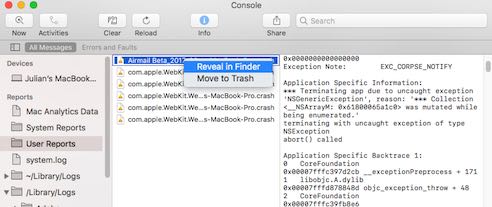
- ఎడమ వైపున వినియోగదారు నివేదికల ఫోల్డర్ను ఎంచుకోండి (పైన చూడండి). సందేహాస్పదమైన అనువర్తనం కోసం క్రాష్ నివేదికను 'రివైల్ ఇన్ ఫైండర్' కు కుడి క్లిక్ చేయండి (దీనికి టైటిల్లో దాని పేరు ఉంటుంది) ఇమెయిల్ అది మాకు.
- అనువర్తనం ప్రారంభించకపోతే లేదా అనువర్తనాన్ని క్రాష్ చేయని మరొక సమస్య ఉంటే మీరు కన్సోల్ అనువర్తనాన్ని వేరే విధంగా ఉపయోగించవచ్చు. ఎడమ వైపున (పైన) వాడుకరి నివేదికలను ఎంచుకునే బదులు, పరికరాల క్రింద ఎగువన మీ Mac ని ఎంచుకోండి. అప్పుడు స్పష్టమైన బటన్ను నొక్కండి మరియు అనువర్తనాన్ని ప్రారంభించడానికి ప్రయత్నించండి. కన్సోల్ అనువర్తనానికి తిరిగి వెళ్లి, అక్కడ ఉన్న పంక్తులను కాపీ చేసి, ఏమి జరుగుతుందో చూడటానికి వాటిని విశ్లేషించడానికి మాకు పంపండి.
 iOS
iOS
మీకు iOS 10.3 లేదా తరువాత ఉంటే, సెట్టింగులు> గోప్యతకు వెళ్లి, క్రిందికి స్క్రోల్ చేయండి మరియు విశ్లేషణలను నొక్కండి.
“అనువర్తన డెవలపర్లతో భాగస్వామ్యం చేయండి” అని చెప్పే రెండవ అంశాన్ని నొక్కండి. భవిష్యత్తులో మీకు ఏదైనా క్రాష్ ఆపిల్ లాగిన్ అవుతుంది మరియు మేము క్రాష్ వివరాలను చూడగలుగుతాము.
ఆండ్రాయిడ్
స్టోర్ నుండి ఉచిత క్రాష్ లాగ్ అనువర్తనాన్ని డౌన్లోడ్ చేయండి. క్రాష్ లాగ్ను ఇమెయిల్ చేసి మీ పరికరం లేదా కంప్యూటర్లో సేవ్ చేయవచ్చు. దయచేసి మీ పరికరానికి అనుకూలమైన అనువర్తనాన్ని ఎంచుకోండి మరియు లాగ్లను ఎలా సేకరించాలో అనువర్తన సూచనలను చదవండి. క్రాష్ను సరిగ్గా సంగ్రహించడానికి మీరు దాన్ని పునరుత్పత్తి చేయాల్సి ఉంటుంది. మీరు మీ క్రాష్ లాగ్లను కలిగి ఉన్న తర్వాత, సమస్యను సమర్పించేటప్పుడు ఫైల్ను అటాచ్ చేయవచ్చు.
మీరు Android 4.x లేదా 5.x ను నడుపుతుంటే, మీరు మాకు పంపవచ్చు బగ్ రిపోర్ట్ తీసుకోండి.
విండోస్ డెస్క్టాప్
విండోస్ 7 మరియు అంతకంటే ఎక్కువ.
మీకు అవసరమైన దాచిన ఫైళ్లు ఉన్నందున, ఈ క్రింది వాటిని చేయండి:
1. లో ప్రారంభం మెను, రకం: Folder Options.

2. లో ఫోల్డర్ ఐచ్ఛికాలు విండో, నొక్కండి చూడండి టాబ్, ఆపై ఎంచుకోండి దాచిన ఫైల్లు మరియు ఫోల్డర్లు > దాచిన ఫైళ్లు, ఫోల్డర్లను మరియు డ్రైవ్లను చూపు

3. ఇప్పుడు, iWatermark Pro ఇన్స్టాల్ కోసం క్రాష్ లాగ్లను కనుగొనండి:
సి: \వినియోగదారులు \ [వినియోగదారు పేరు] \ యాప్డేటా \ రోమింగ్ \ ఆటోడెస్క్ \ స్కెచ్బుక్ \ [వెర్షన్ నంబర్] \ షేర్డ్ \ క్రాష్ లాగ్
4. మీ క్రాష్ లాగ్ తీసుకొని వాటిని క్లిక్ చేసి అభ్యర్థనతో సమర్పించండి <span style="font-family: Mandali; ">ఇక్కడ క్లిక్ చేయండి .
----
* పై ఈ విధానానికి స్కెచ్బుక్కి ధన్యవాదాలు.

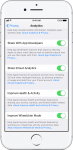 iOS
iOS